- בעת השקת משחקים ספציפיים, כמו Left 4 Dead 2, CS: GO, Borderlands או Rocket League, חלק מהשחקנים דיווחו כי השגיאה במכשיר D3D או D3D9 נכשלה.
- אם אתה אחד הגיימרים האומללים שנתקל בשגיאה זו, עליך לעדכן את הגרפיקה והמערכת הפעלה של המערכת שלך ולהגדיר רזולוציית השקה עבור המשחקים המושפעים.
- לקבלת מדריכים נוספים כיצד לתקן שגיאות במשחקים, כדאי לעיין במעמיק שלנו פתרון בעיות במשחק עמוד.
- ביקורות משחקים, מדריכים ותיקונים ניתן למצוא באתר שלנו מדור משחקים. אנו מכסים את רוב המשחקים ומשגרי המשחקים כך שתמצאו שם פתרונות לרוב השגיאות.

תוכנה זו תתקן שגיאות מחשב נפוצות, תגן עליך מפני אובדן קבצים, תוכנות זדוניות, כשל חומרה ותייעל את המחשב שלך לביצועים מקסימליים. תקן בעיות במחשב והסר וירוסים כעת בשלושה שלבים פשוטים:
- הורד את כלי התיקון למחשב Restoro שמגיע עם טכנולוגיות פטנט (פטנט זמין פה).
- נְקִישָׁה התחל סריקה כדי למצוא בעיות של Windows שעלולות לגרום לבעיות במחשב.
- נְקִישָׁה תיקון הכל כדי לפתור בעיות המשפיעות על אבטחת המחשב וביצועיו
- Restoro הורדה על ידי 0 קוראים החודש.
לְהַשִׁיק שגיאות הם התרחשות מוכרת מדי עבור גיימרים כאילו המשחק מרגיש את הרצון שלנו לשחק ומסרב לתת לנו את מה שאנחנו מבקשים. כך גם המקרה עם יצירת מכשיר D3D נכשלה או פחות נפוץ, אך מעצבן באותה מידה יצירת השגיאה במכשיר D3D9 נכשלה.
שתי השגיאות הללו מדווחות על ידי שחקנים שמשגרים משחקים באמצעות Steam, ונראה שהם מבודדים רק לכמה כותרים:
- שמאל 4 מתים 2
- CS: GO
- Borderlands 1 & 2
- שַׁעַר
- ליגת הרקטות
למרבה המזל, המסלול שתצטרך ללכת זהה לתיקון הן שגיאות D3D והן D3D9, מכיוון שיש להן סיבה שכיחה. הסיבה העיקרית היא הקשורה לגרפיקה, במיוחד מנהל ההתקן של כרטיס המסך.
נעבור את השלבים הרגילים לפתרון בעיות שיש לנקוט כשתראה שגיאות אלה.
כיצד ניתן לתקן את יצירת השגיאה במכשיר D3D או D3D9 נכשל?
1. אתחל מחדש את המחשב האישי
- לך ל התחל> הפעלה> הפעל מחדש
ניסית לכבות אותו ולהפעיל אותו שוב? יש סיבה שבחירת ה- IT אומרים את זה כל הזמן. עם רוב השגיאות, הדבר הראשון שאתה צריך לעשות את זה כדי לאתחל את המכשיר שלך.
זה ינקה את הזיכרון וייתן למערכת שלך את ההזדמנות לטעון מחדש את כל הקבצים הדרושים להפעלה.
תהליך האתחול מחדש מוחק את המצב הנוכחי של התוכנה, שבמקרים רבים הוא כל מה שדרוש להעלמת שגיאות.
2. אמת את תקינות קבצי המשחק

- מקש ימני על המשחק הבעייתי
- לך ל נכסים
- הקלק על ה תיקים מקומיים הכרטיסייה
- לחץ על אמת את תקינות קבצי המשחק
Valve אדיב לתוך Steam את האפשרות לבדוק אם קבצי המשחק שלך הושחתו בדרך כלשהי, או אם משהו חסר בספריית התקנת המשחק.
זה יכול לעזור אם תוכנת האנטי-וירוס או תוכנת האנטי-תוכנה שלך החליטה לחסום קובץ או להסגר אותו.
אם ה יצירת מכשיר D3D או מכשיר D3D9 נכשל שגיאות נגרמו על ידי שגיאה של מנהל ההתקן הגרפי, מה שמאפשר התחלה חדשה של המערכת עשוי לפתור את הבעיה.
Steam לא מגיב במחשב שלך? נסה את הפתרונות הפשוטים האלה
3. עדכן את Windows לגרסה האחרונה

- לִפְתוֹחַ הגדרות (קיצור מקשים Win + i)
- לך ל עדכון ואבטחה
- לחץ על בדוק עדכונים
חשוב לעדכן את מערכת ההפעלה של Windows מכיוון שאתה נהנה מתיקוני באגים ועדכוני האבטחה האחרונים.
לפעמים עדכונים אלה כוללים תיקוני תאימות שיכולים לתקן תקלות כמו יצירת מכשיר D3D נכשלה אוֹ נכשל יצירת המכשיר D3D9 שגיאות.
4. עדכן את מנהלי ההתקן הגרפיים שלך

הפעל סריקת מערכת כדי לגלות שגיאות אפשריות

הורד את Restoro
כלי לתיקון מחשב

נְקִישָׁה התחל סריקה כדי למצוא בעיות ב- Windows.

נְקִישָׁה תיקון הכל כדי לפתור בעיות עם טכנולוגיות פטנט.
הפעל סריקת מחשב באמצעות כלי התיקון Restoro כדי למצוא שגיאות הגורמות לבעיות אבטחה ולהאטות. לאחר השלמת הסריקה, תהליך התיקון יחליף קבצים פגומים בקבצי ורכיבי Windows חדשים.
לכרטיסי מסך nVidia:
- לִפְתוֹחַ חוויית GeForce
- עבור אל נהגים הכרטיסייה
- לחץ על בדוק עדכוניםס
- לאחר שנמצא מנהל ההתקן החדש, לחץ על התקנה מהירה או התקנה מותאמת אישית
- אתחל מחדש את המחשב האישי
לכרטיסי גרפיקה של AMD:
- מקש ימני על שולחן העבודה שלך
- בחר תוכנת AMD Radeon
- תחת מנהל התקן ותוכנה, לחץ על בדוק עדכונים
- התקן את מנהל ההתקן החדש והפעל מחדש
אחת הדרכים הטובות ביותר לתקן את שגיאת התקן D3D או D3D9 שלא הצליחה היא לעדכן את מנהל ההתקן הגרפי שלך.
שגיאות אלה נגרמות בגלל בעיה בכרטיס המסך או במנהל ההתקן שלו, ולכן לרוב עדכון מנהל התקן יהיה הפיתרון.
כדי לעבור צעד אחד מעבר, אנו ממליצים בחום לבצע א התקן נקי של מנהל ההתקן הגרפי או באמצעות כלי עזר כמו DDU כדי להסיר לחלוטין את מנהל ההתקן הגרפי לפני התקנת החדש.
הערה: אם אתה משתמש ב- DDU להסרת התקנת מנהל ההתקן הגרפי שלך, יהיה עליך לעבור לאתר היצרן של כרטיס המסך ולהוריד ידנית את מנהל ההתקן או את תוכנת הגרפיקה (חוויית GeForce אוֹ AMD אדרנלין).
לא יודע להשתמש ב- DDU? אין בעיה, יש לנו מדריך להראות לך.
5. הגדר אפשרויות השקת משחק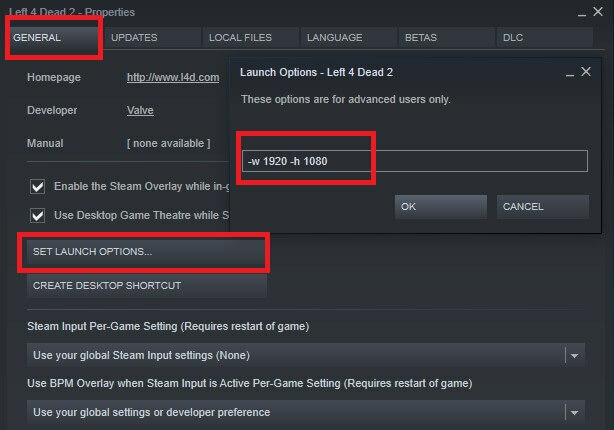
- לִפְתוֹחַ קִיטוֹר
- מקש ימני על המשחק
- בחר נכסים
- בכרטיסיה כללי בחר הגדר אפשרויות הפעלה
- סוּג -w 1920 -h 1080
- נְקִישָׁה בסדר > סגור
- להפעיל את המשחק
הערה: במקום 1920 ו- 1080, השתמש ברזולוציה המקורית של הצג שלך.
זה יאלץ את המשחק להשיק ברזולוציה שצוינה. מכיוון שחלק מהמשחקים הללו קצת ישנים יותר, הם לא תמיד משתפים פעולה עם חומרה חדשה יותר ורזולוציות גבוהות יותר.
זה יכול לגרום לבעיה כאשר המשחק מנסה להפעיל ברזולוציה נמוכה, כך שתצטרך לכפות את הרזולוציה הרצויה.
6. הפעל את המשחק במצב תאימות
- נווט לתיקיית התקנת המשחק שלך (לחץ באמצעות לחצן העכבר הימני על המשחק ב Steam> ניהול> עיון בקבצים מקומיים)
- לחץ לחיצה ימנית על הפעלה
- בחר נכסים
- הקלק על ה תְאִימוּת הכרטיסייה
- הפעל את פותר הבעיות לתאימות או סמן את התיבה ובחר ידנית גרסה ישנה יותר של Windows לנהל את המשחק
לאחר הפעלת מצב תאימות, תוכל להפעיל את המשחק וזה אמור לנקות את יצירת המכשיר D3D או D3D9 נכשלה שְׁגִיאָה.
7. הפעלת שירות לתיקון נכשלה יצירת שגיאת מכשיר D3D
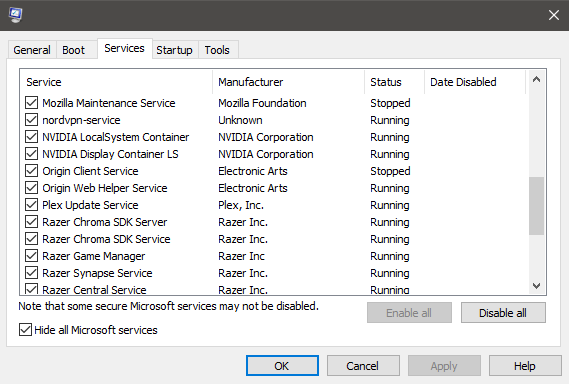
פתח את חלון ההפעלה (קיצור מקשים Win + R)
- סוּג msconfig
- עבור אל שירותים הכרטיסייה
- ודא כי כל nVidia או AMD שירותים מופעלים
- הערה: אם אינך בטוח באילו שירותים מדובר, לחץ על אפשר הכל
- לְאַתחֵל המחשב האישי שלך
בחיפוש אחר ביצועים רבים יותר, חלק מהמשתמשים משביתים שירותים מסוימים שלדעתם אינם חשובים, אך איננו יכולים להדגיש זאת מספיק: אתה לעולם אל תשבית את אלה אם לא 100% מהשינויים שאתה מבצע, מכיוון שהדבר עלול להוביל לקריסות משחק או גרוע מכך, למערכת חוסר יציבות.
תיקונים אלה יעזרו לך לתקן את שניהם נכשלה יצירת מכשיר D3D וגם לא הצליחו ליצור שגיאות התקן D3D9 בעת הפעלת משחקים ב- Steam.
אם אתה נתקל בבעיות אחרות עם משחקי Steam, יידע אותנו בסעיף ההערות למטה.
 עדיין יש לך בעיות?תקן אותם בעזרת הכלי הזה:
עדיין יש לך בעיות?תקן אותם בעזרת הכלי הזה:
- הורד את כלי התיקון למחשב זה דורג נהדר ב- TrustPilot.com (ההורדה מתחילה בעמוד זה).
- נְקִישָׁה התחל סריקה כדי למצוא בעיות של Windows שעלולות לגרום לבעיות במחשב.
- נְקִישָׁה תיקון הכל כדי לפתור בעיות עם טכנולוגיות פטנט (הנחה בלעדית לקוראים שלנו).
Restoro הורדה על ידי 0 קוראים החודש.
שאלות נפוצות
D3D (Direct 3D) הוא רכיב ב- API של DirectX שבו המערכת שלך משתמשת כדי לעבד גרפיקה. אם אתה נתקל בבעיות עם D3D, מדריך זה יראה לך כיצד לפתור את הבעיות. למידע נוסף על Direct3D, עיין במאמר המעמיק שלנו.
כאשר אתה מקבל שגיאת D3D, המשמעות היא שיש לך בעיה במתאם הגרפי שלך, כדי ללמוד כיצד לתקן את זה, בצע את השלבים המפורטים לעיל.
עדכן את מנהל ההתקן הגרפי שלך לגרסה האחרונה המשך להוראות במדריך זה.

![שגיאת ההפצה מחדש של סימס 4 VC ++ ב- Windows 10 [מדריך GAMER]](/f/23dcf544ad3966abcd02a7f2e3e089b3.jpg?width=300&height=460)
